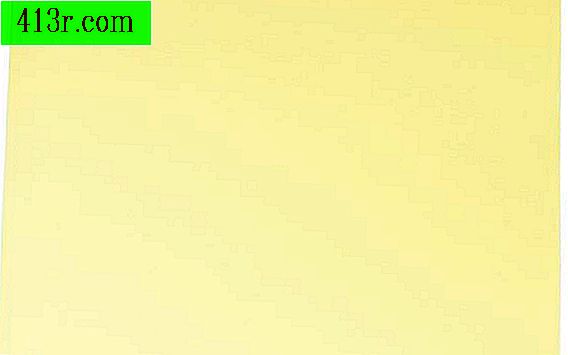Cum se imprimă o broșură în Adobe

Pasul 1
Accesați meniul derulant, dați clic pe "Imprimare" și selectați imprimanta indicată din meniul derulant.
Pasul 2
Alegeți "Imprimarea broșurilor" din secțiunea "Adresa paginii".
Pasul 3
În meniul derulant al subsetului de broșuri, decideți dacă doriți să imprimați separat pe ambele părți ale hârtiei sau pe partea inferioară și din spate și apoi selectați opțiunea corectă. Imprimanta dvs. trebuie să poată imprima automat față-verso pentru ca opțiunea să funcționeze pe ambele părți. În caz contrar, trebuie să selectați mai întâi imprimarea pe prima pagină (imprimanta va selecta automat și să imprime paginile corespunzătoare) și apoi va trebui să întoarceți hârtia pentru a imprima cealaltă parte.
Pasul 4
Faceți clic pe rotirea automată a paginilor dacă doriți ca Adobe Reader 8 să se potrivească automat paginii unde va fi imprimată cea mai bună broșură.
Pasul 5
Faceți clic pe meniul derulant de lângă "legare" pentru a alege orientarea pentru locul în care doriți să legați broșura. Dacă alegeți "Drept", textul dvs. va fi citit de la dreapta la stânga. Dacă alegeți "Dreapta înaltă", atunci va trebui să vă legați broșura laterală laterală. Dacă alegeți "Stânga", textul dvs. va fi citit de la stânga la dreapta. Dacă alegeți "Stânga înaltă", atunci ar trebui să vă pliați broșura pe partea lungă în care zona imprimată este mai lungă și mai îngustă.